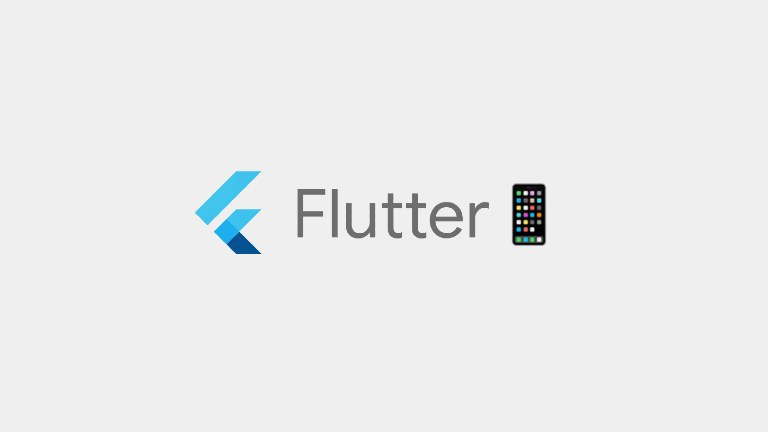
간단하게 플러터 프로젝트를 생성해보고 실행하는 순서를 포스팅으로 작성해보겠다.
플러터 시작하기
1. 설치
Install
Install Flutter and get started. Downloads available for Windows, macOS, Linux, and Chrome OS operating systems.
docs.flutter.dev
먼저 플러터 홈페이지에서 프로그램을 설치해주자. 각각 OS별로 나뉘어져 있으니 현재 사용하고 있는 OS에 맞춰
설치해주면 된다.
플러터 외에 설치해줘야 되는 것들이 다양한데,
flutter doctor터미널에서 위 명령어를 입력해 무엇을 더 설치해야할지 알려주니 해당 사항에 맞게 설치해주면 된다.

다운로드 폴더에 앞축을 풀면 이렇게 풀리는데 flutter파일의 bin 폴더에 주소를 복사해서 환경변수에 추가해주면 된다.
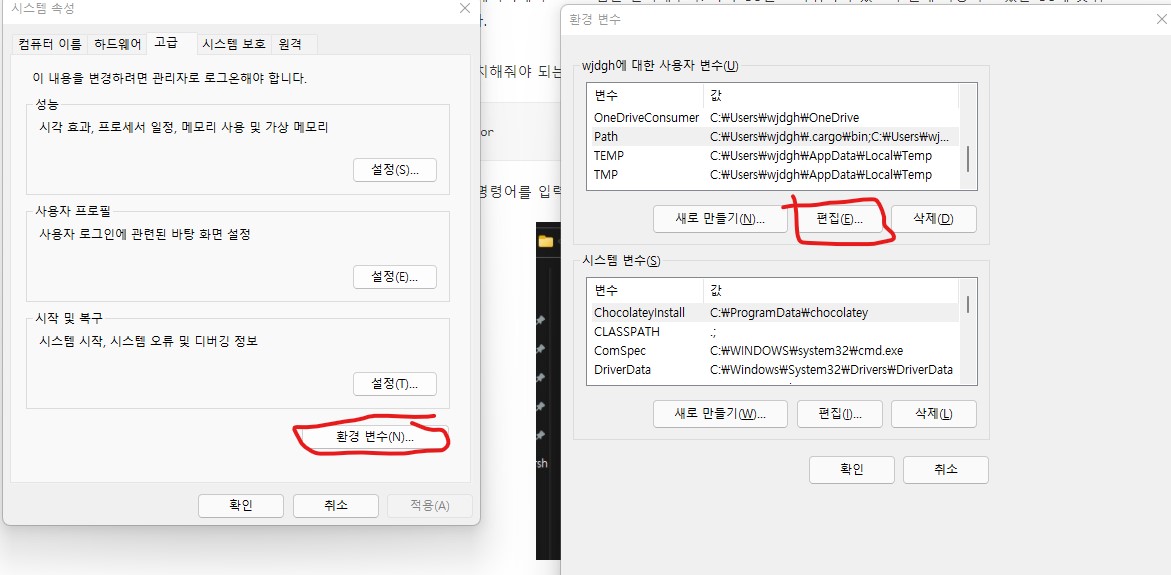
환경변수를 누르고 Path쪽을 클릭한 뒤 편집을 눌러준다.
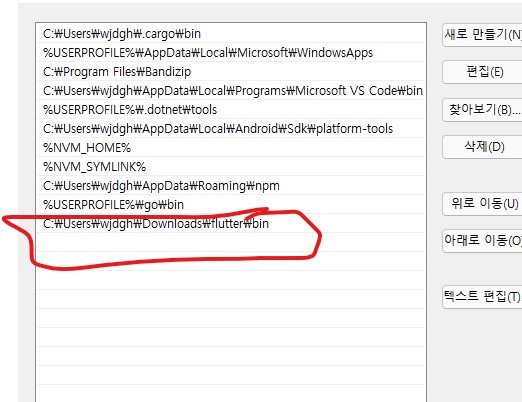
새로만들기를 클릭한뒤 아까 복사해둔 bin폴더를 넣어준다.
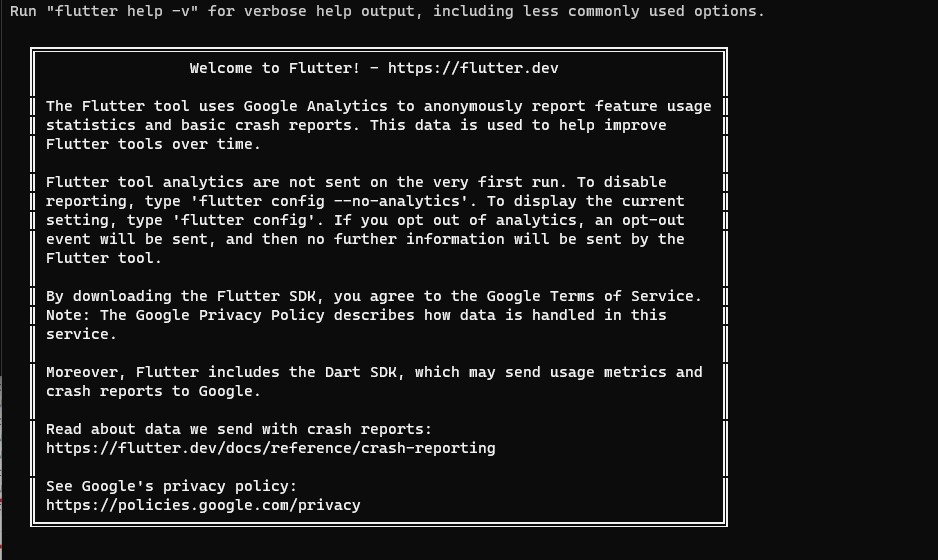
cmd창에서 flutter를 입력하고 위같은 창이 뜨면 설치가 완료된 것이다.
안드로이드 스튜디오 설치와 에뮬레이터 추가하기(AVD)
Download Android Studio and SDK tools | Android Developers
The official IDE for Android app developers.
developer.android.com
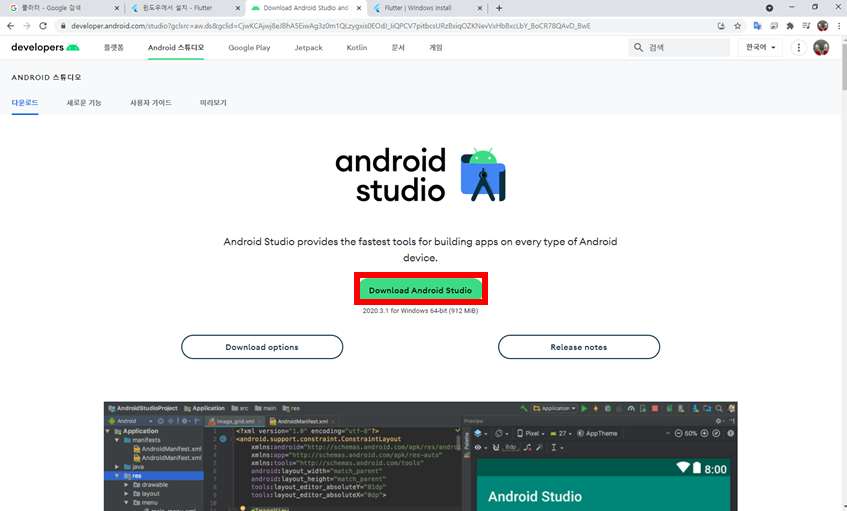
안드로이드 스튜디오 공식사이트에서 Android Studio를 다운로드 받고 설치해준다.
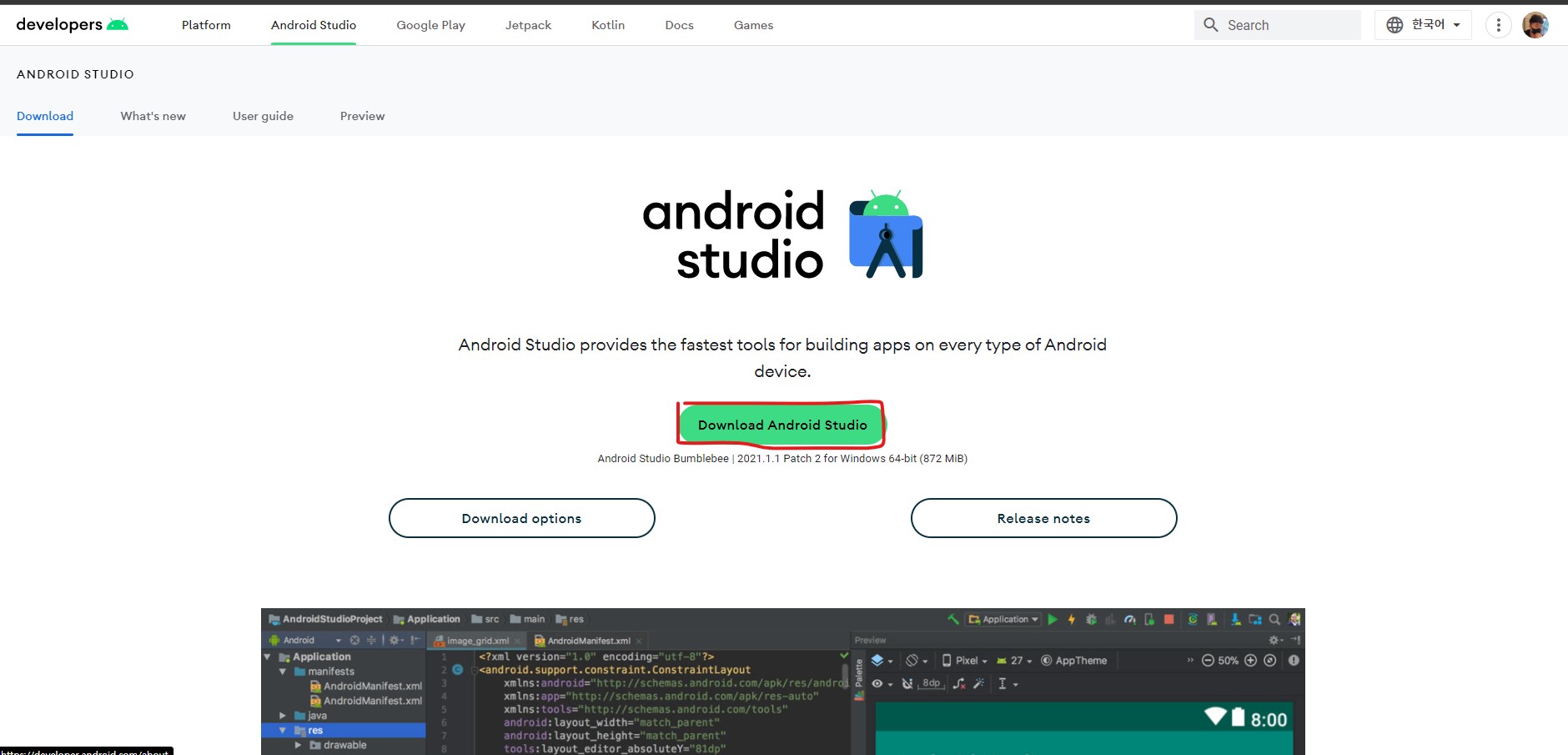
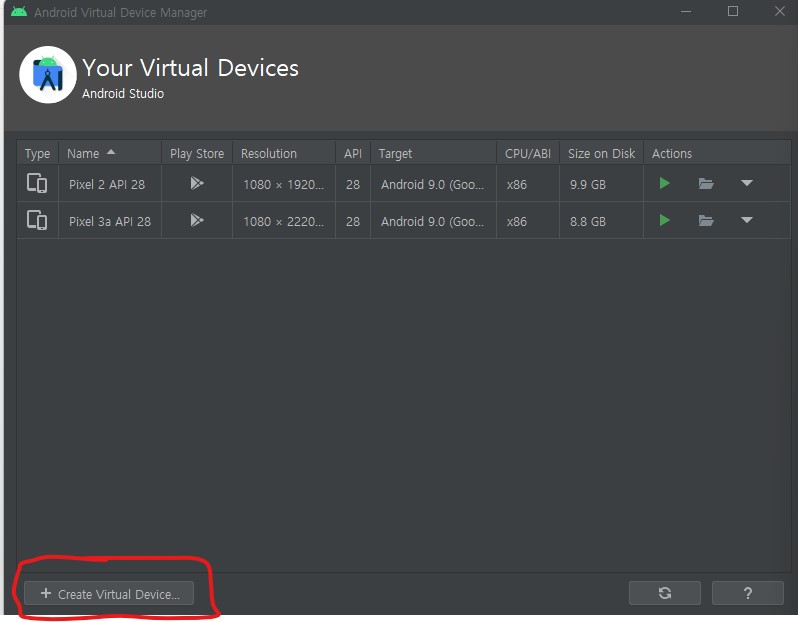
안드로이드 스튜디오 실행 => More actions... 클릭 => AVD Manage 클릭 => 맨밑에 Create Virtual Device클릭
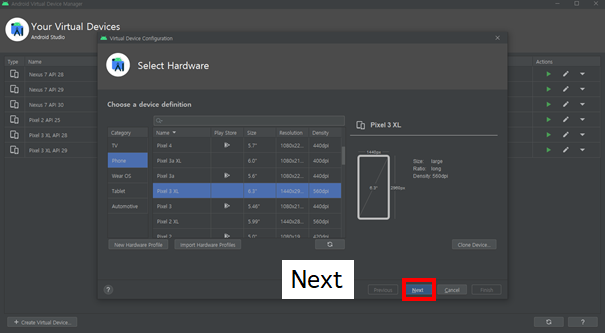
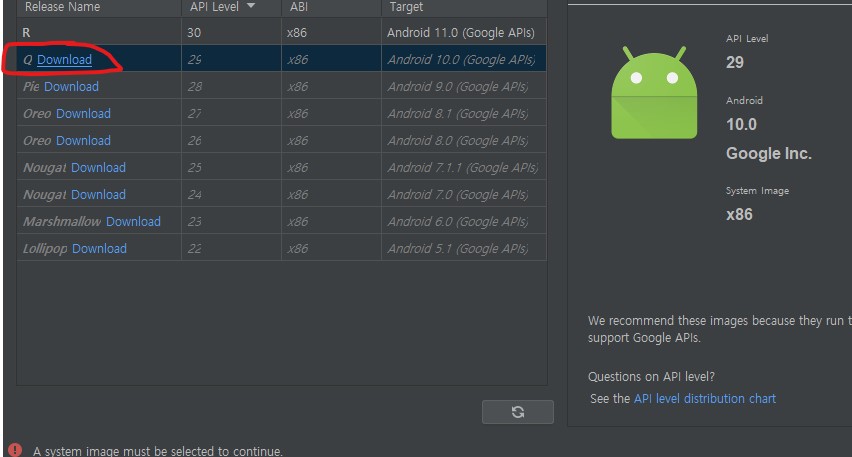
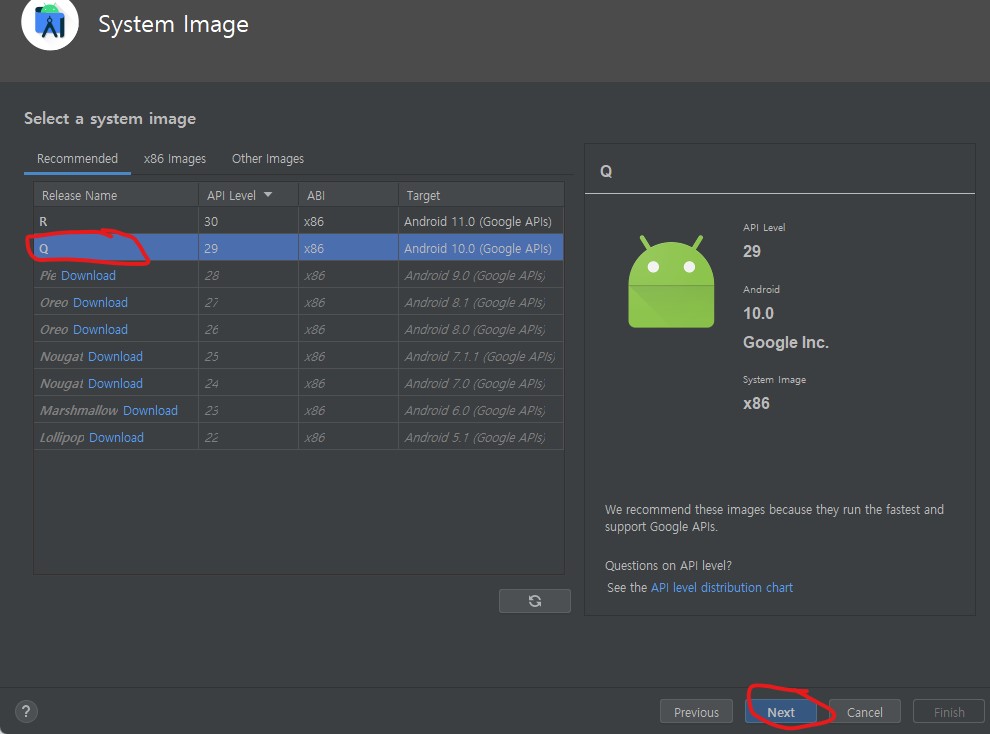
다운로드 완료후 Next 버튼을 클릭해준다. 그다음 화면에서는 핸드폰 세팅에 관련된건데 중요하지 않으니 Finish 버튼을 클릭해 종료해준다.
VS Code 설치
Visual Studio Code - Code Editing. Redefined
Visual Studio Code is a code editor redefined and optimized for building and debugging modern web and cloud applications. Visual Studio Code is free and available on your favorite platform - Linux, macOS, and Windows.
code.visualstudio.com
VS Code 설치는 기본적인 거니 생략하겠다...
VS 코드 설치가 완료되었다면 VS Code를 실행시켜주자.
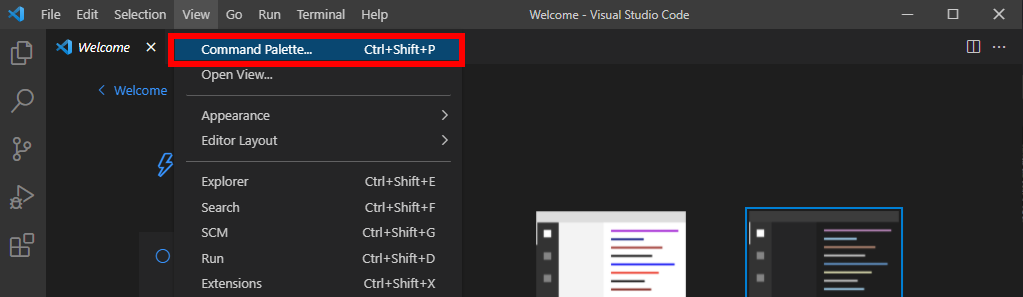
View => Command Paltte 클릭 (Ctrl+Shift+P)
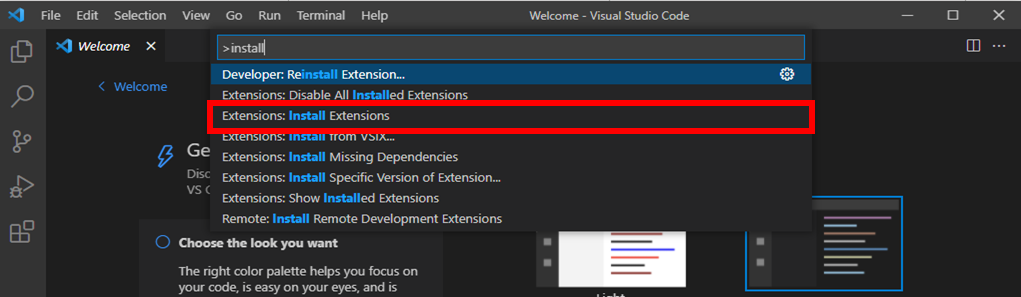
입력창에 Extensions: install Extensions를 클릭해준다. 또는 왼쪽 메뉴 5번째칸을 클릭해 이동해주자.
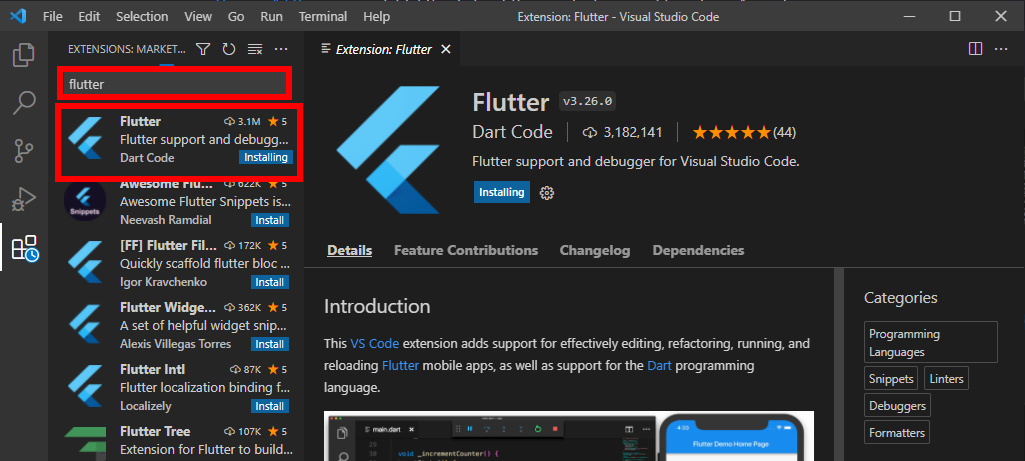
검색어애 Flutter를 입력해 Flutter 플로그인을 설치해준다. Flutter 플러크인을 설치하면 Dart 플러그인도 같이 설치된다.
테스트앱 생성
테스트 앱을 구현하기위해서는 다음과 같이 프로젝트를 생성해준다.
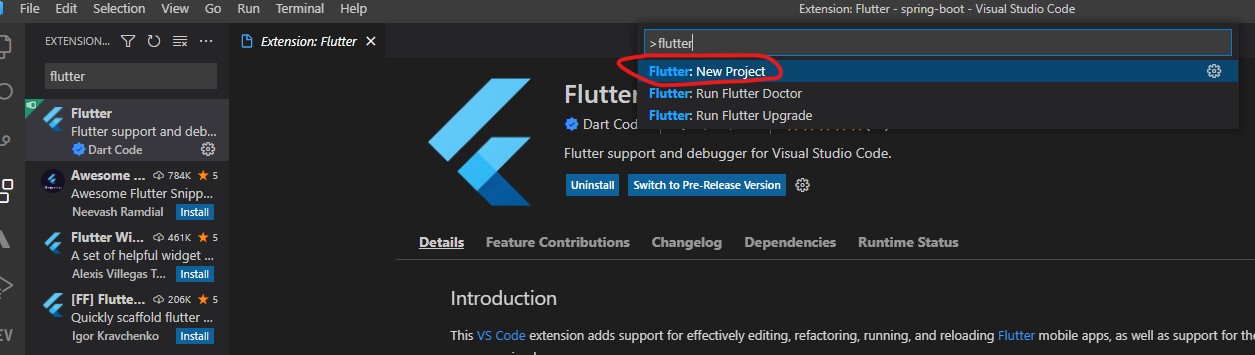
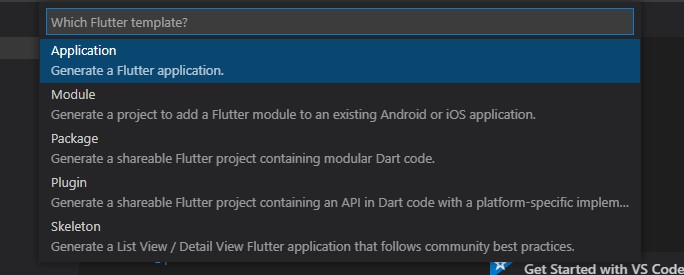
그럼 이런식으로 뜨는데 우리는 Application을 해야하니까 첫번째칸을 선택해줍니다.
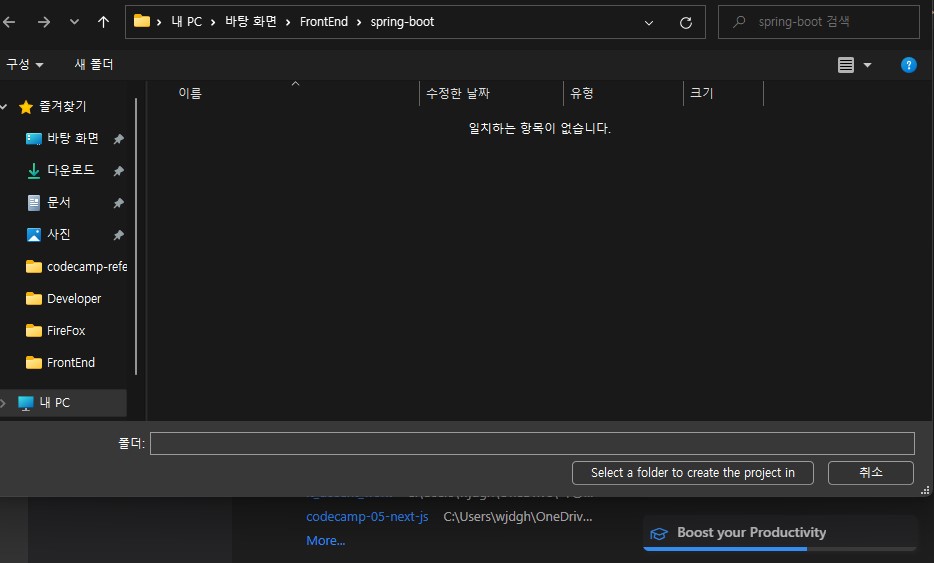
첫번째 칸을 선택하면 폴더가하나 뜨는데 여기서 프로젝트를 생성할 폴더를 선택해주시면 됩니다.
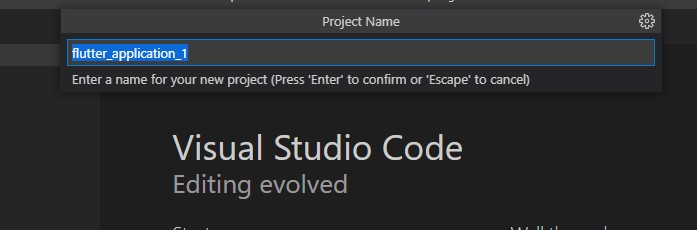
생성할 프로젝트 명을 입력해주세요

다음으로는 에뮬레이터를 선정해줍니다.
Vie -> Command Paltte -> Emulator 입력후 -> 하단에 Flutter: Launch Emulator를 클릭합니다.
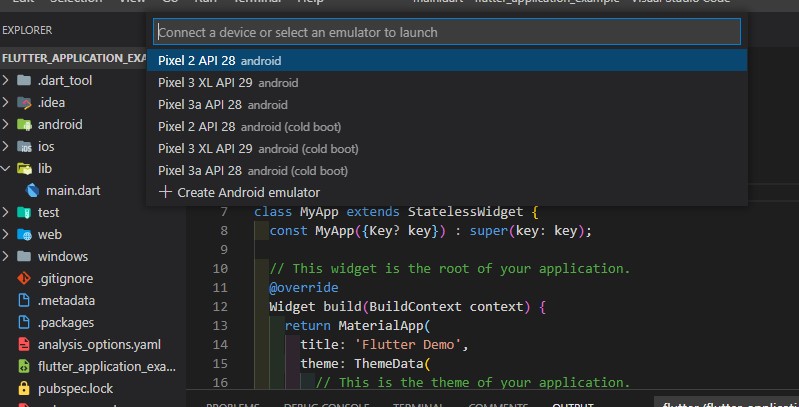
원하는 에뮬레이터를 선택합니다.
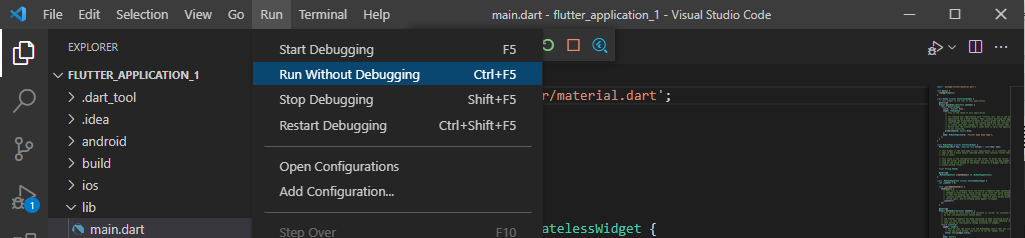
에뮬레이터 선정후에 -> Run -> Run Without Debugging (or ctrl + F5) 클릭후 실행시킵니다.
여기까지 실행되신 다면 Flutter의 세팅은 끝이라고 볼 수 있지만 저는 여기서 부터 막히기 때문에 다음 포스팅에서는
다른 방식의 듀토리얼을 써서 진행해보도록 하겠습니다.
'모바일개발 > Flutter' 카테고리의 다른 글
| [Flutter] Flutter 설치하기 - linux (0) | 2023.01.02 |
|---|---|
| [Flutter] Flutter란 무엇인가? Dart와의 연관성? (0) | 2022.02.23 |
![[Flutter] 플러터 시작하기](https://img1.daumcdn.net/thumb/R750x0/?scode=mtistory2&fname=https%3A%2F%2Fblog.kakaocdn.net%2Fdn%2FEiPoq%2FbtrufDhrjsY%2FQBUgDfhuC2UYLaaSkTTzF0%2Fimg.png)